HP TouchPad以$780的割喉價在港發售,令到網上發生不少投訴事件,有幸買到的朋友,都知TouchPad本身是沒任何中文支援。近日有人在網上發表TouchPad(只支援webOS 3.0.2)專用的中文輸入法,完全解決了中文支援人問題,同時也能切換至中文用戶介面。
安裝過程
1. 首先在Just Type中輸入webos20090606,這時點選Developer Mode。

2. 再於畫面內點選右上角的圖示以啟動Developer Mode。

3. 啟動Developer Mode後會要求設定密碼,大家切記不要輸入任何內容,直接按Submit跳過。

5. 如電腦沒有安裝Java Runtime,大家必須到www.java.com下載,否則無法繼續以後的過程。

6. 到bit.ly/nUg8rW下載WebOSQuickInstall-4.3.1.jar,下載後直接雙按開啟該檔案,以開啟專用的WebOS Quick Install。
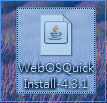
7. 首次使用WebOS Quick Install時,軟件會表示電腦還未安裝Novacom驅動程式,此時按Yes便會自動下載及安裝。


4. 完成後透過USB接線把TouchPad連接電腦,畫面右上角會出現USB已連接的訊息,這時不要切換至USB Drive模式,按Cancel或不用理會也可。

8. 到bit.ly/n2s6ZH下載TouchPad專用中文插件com.mporting.ime.zh-cn.patch_3.0.2_all.ipk,之後再次開啟WebOSQuickInstall-4.3.1.jar,這時畫面會出現更新安裝來源。
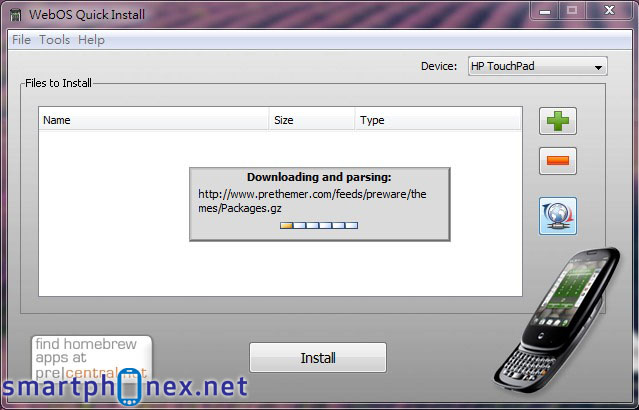
9. 待完成後於WebOS Quick Install按右上角的加號,再點選剛下載回來的com.mporting.ime.zh-cn.patch_3.0.2_all.ipk。

9. 再按Install便能把中文插件安裝至TouchPad,過程中WebOS Quick Install會出現如圖的畫面,安裝後TouchPad會自動重啟。這樣便完成安裝過程。

啟動中文輸入法
1. 進入TouchPad設定中的Regional Settings,再點選裡面的Language,這時會發現多了中文語言選項,並分別有簡體及繁體中文可選,代表可於TouchPad使用中文介面了。
2. 大家亦要在Regional Settings加入中文鍵盤,亦即是中文輸入,才能在TouchPad輸入中文,如選擇手寫,至於Language則選擇中文。該中文輸入法目前提供手寫、筆畫及五筆及拼音選擇,要留意每次只能加入一種輸入法。


3. 同時間大家亦可按需要同時加入不同的中文輸入法,至方便自己使用上的需要,輸入法將來可直接於鍵盤中切換。完成語言設定後必須把TouchPad重啟。
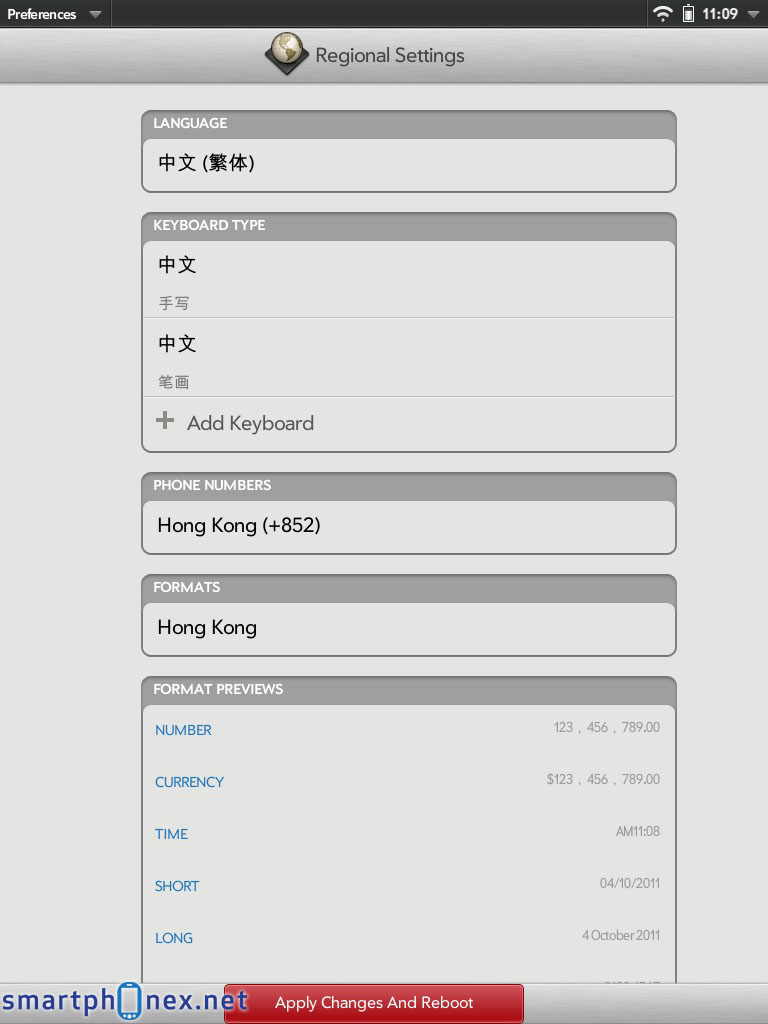
4. 另一方面,TouchPad程式集的Downloads亦會加入中文輸入法設置圖示,按下便能設定相關的內容,如以繁體輸出文字及更新字庫等等,同時間也可對每個輸入法作專門的設置。



輸入中文
1. 如要輸入中文,只要按平時一樣點選在文字輸入位置,這時便會出現中文輸入畫面,如圖中的手寫及筆畫輸入法。


2. 要切換中文輸入法,只要長按「中/En」鍵,這時便會彈出已加入的中文輸入法,只要點選便能切換。
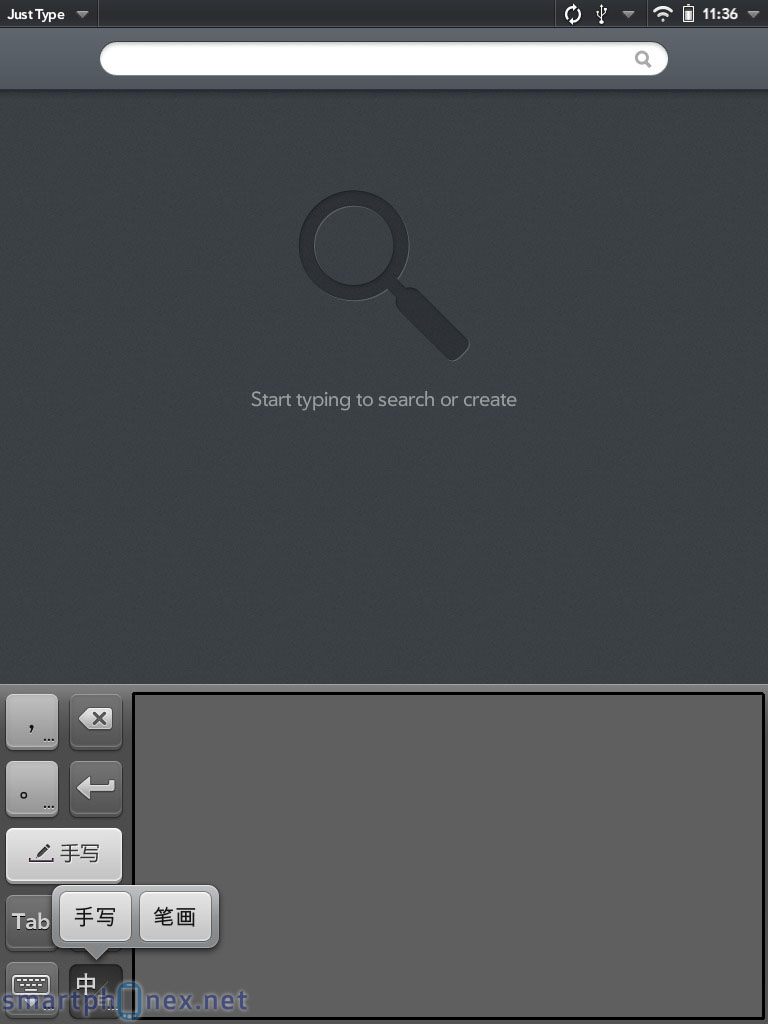
3. 而在任何中文輸入法按「中/En」鍵,則會切換至英文輸入模式。在鍵盤中文 +-[] 就可輸入標點符號。

中文介面注意
雖然透過這個中文插件可令TouchPad加入中文用戶介面,但要留意會影響App Catalog的使用。因此建議大家最好用回英文介面,這對中文輸入沒有影響。







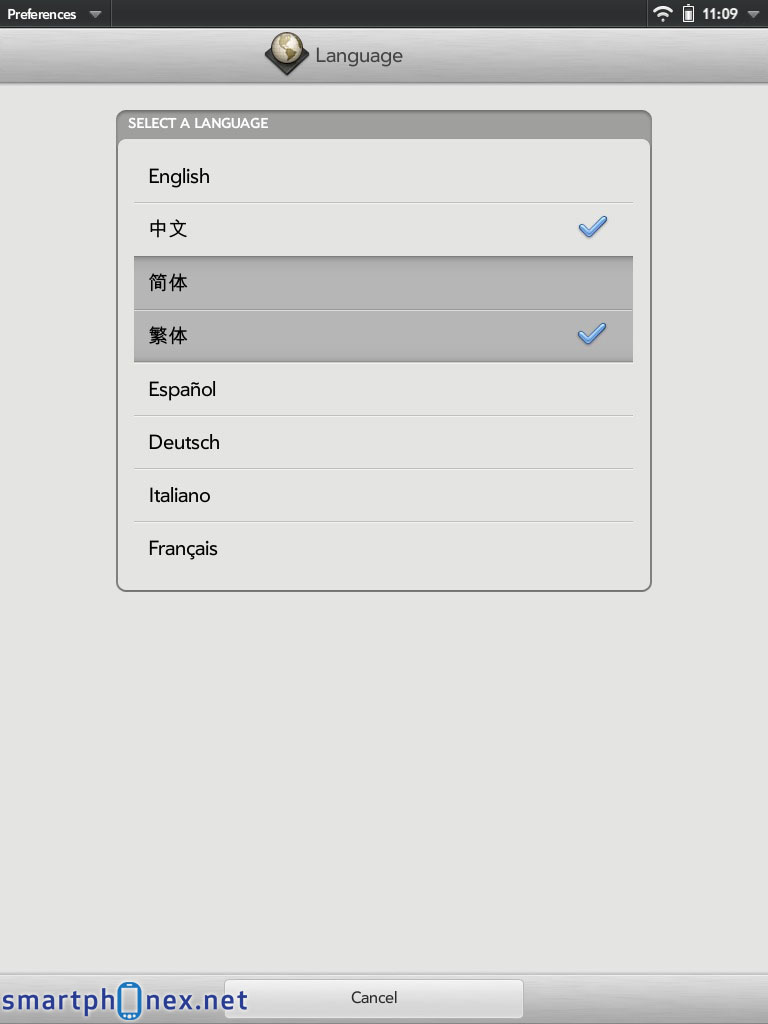
請問我在webOS3.0.4順利裝了中文,但youtube的影片就不能看了,請幫幫忙
I follow your step and then it is dead..even I use doctor to fix but fail ! what’s wrong? I think maybe edward is right!
I tried on Web OS 3.0.2 without problem as the steps are real.
你好 我想請問 我的touchpad下載完後點開會出現 Cannot open MIME type 請問我要如何排除這個障礙.?
any new version can be work on Webos 3.0.5